更新された4月2024:エラーメッセージの表示を停止し、最適化ツールを使用してシステムの速度を低下させます。 今すぐ入手 このリンク
- ダウンロードしてインストール こちらの修理ツール。
- コンピュータをスキャンしてみましょう。
- その後、ツールは あなたのコンピューターを修理する.
最近、多くのWorld ofWarcraftユーザーが自分のアカウントにログインできなくなりました。 ユーザーが接続しようとすると、「エラーが発生しました。 後でもう一度やり直してください。 (51900309)」。
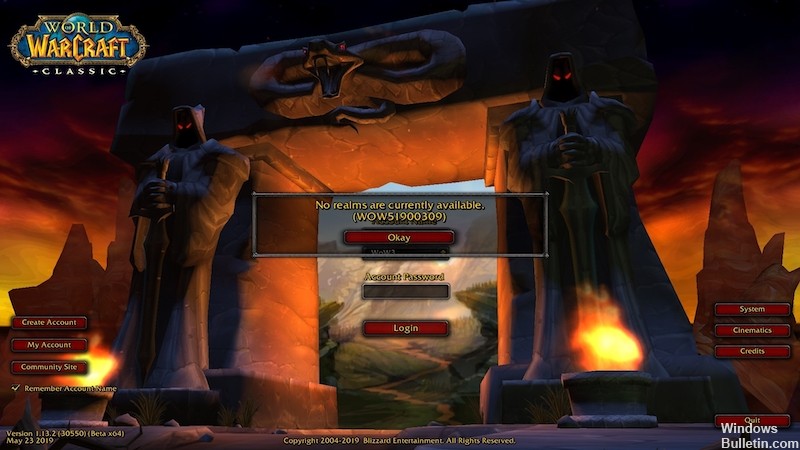
バックグラウンドでFPS設定を変更する
変更するには FPS設定 1秒あたり30フレームのバックグラウンドで、以下を実行する必要があります。
- ESCを押すか、ゲームメニューアイコン(バーの赤い疑問符)をクリックして[システム]をクリックして、ゲームメニューを開きます。
- システムメニューの[詳細設定]をクリックします。
- [詳細オプション]ウィンドウで、[最大バックグラウンドFPS]チェックボックスをオンにし、スライダーを使用して30に設定します。
- 次に[OK]をクリックします。
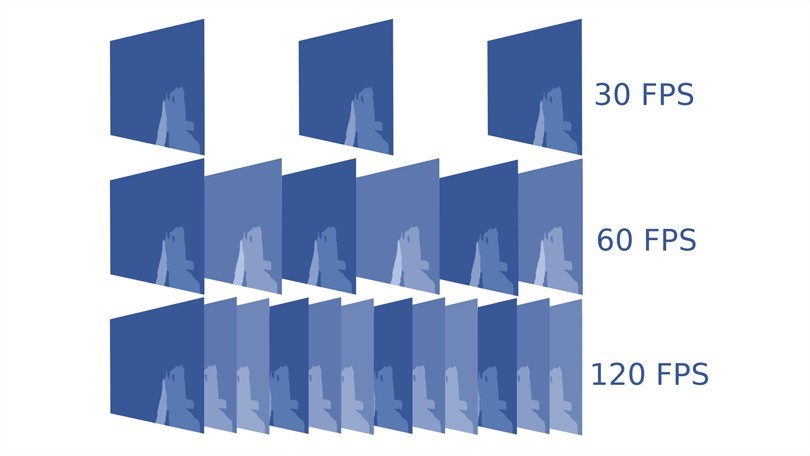
ランチャーを再起動する
ほとんどの場合、ランチャーが中断され、エラーが発生する可能性があります。 したがって、この手順では、まずタスクマネージャーからランチャーを完全に閉じてから再起動し、ゲームを開始して問題を解決します。 そのために:
2024 年 XNUMX 月の更新:
ファイルの損失やマルウェアからの保護など、このツールを使用してPCの問題を防ぐことができるようになりました。 さらに、最大のパフォーマンスを得るためにコンピューターを最適化するための優れた方法です。 このプログラムは、Windowsシステムで発生する可能性のある一般的なエラーを簡単に修正します。完璧なソリューションが手元にある場合は、何時間ものトラブルシューティングを行う必要はありません。
- ステップ1: PC Repair&Optimizer Toolをダウンロード (Windows 10、8、7、XP、Vista - マイクロソフトゴールド認定)。
- ステップ2:“スキャンの開始PCの問題の原因である可能性があるWindowsレジストリ問題を見つけるため。
- ステップ3:“全て直すすべての問題を解決します。
- タスクバーを右クリックして、[タスクマネージャー]を選択します。
- Ctrl + Alt + Delを押して、タスクマネージャーを選択することもできます。
- タスクマネージャーが開いたら、[プロセス]タブをクリックし、リストを下にスクロールします。
- リスト内のブリザードをクリックして、タスクの終了ボタンを選択します。
- タイトルに「Blizzard」または「Battle.net」という名前のすべてのプロセスに対してこのプロセスを繰り返します。
- デスクトップの「Battle.net」アイコンをクリックしてランチャーを起動し、充電されるのを待ちます。
- [ゲーム]タブをクリックし、[World of Warcraft]オプションを選択します。
- 「プレイ」オプションをクリックして、ゲームが開始するのを待ちます。
ドメインネームサーバー(DNS)のフラッシュ

この方法では、DNSを自分でグループ化する必要があります。 数秒かかります。その後、透過的にアカウントにログインできます。
これは、DNSに問題がある場合にのみ可能です。 これにより、コマンドプロンプトでDNSをすすぐ方法をすばやく確認できます。
手順1:[スタート]ボタンを右クリックし、[コマンドプロンプト(管理者)]をクリックして、管理者としてコマンドプロンプト(CMD)を開きます。 Windows + Xを押すこともできます。または、「CMD」も検索してください。
ステップ2:コマンドプロンプトが開いたら、「ipconfig / flushdns」と入力して、Enterキーを押します。
ステップ3:それだけです。 プロンプトウィンドウを閉じて、接続を再試行してください。 今回は、51900309エラーなしでシームレスに接続できるはずです。
構成を変更する
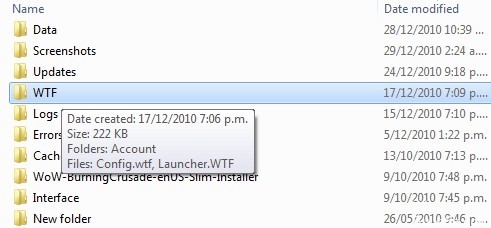
ユーザーが、ゲーム構成ファイルを編集してユーザーがエリアを選択して入力できる回避策を発見しました。 したがって、この手順では、構成を編集します。 そのために:
- メインゲームフォルダーに移動します。
- 「WTF」フォルダをダブルクリックします。
- 「Config.wtf」ファイルをダブルクリックして開き、次の行を追加して編集します。
- SETSelect AutoRealmSelect“ 1を無効にする
- ゲームを開始し、問題が解決しないか確認してください。
これで問題が解決しない場合、または私が有効にした可能性のある他の設定について質問がある場合は、コメントを残してください。
https://us.battle.net/forums/en/wow/topic/20754356956
専門家のヒント: この修復ツールはリポジトリをスキャンし、これらの方法のいずれも機能しなかった場合、破損したファイルまたは欠落しているファイルを置き換えます。 問題がシステムの破損に起因するほとんどの場合にうまく機能します。 このツールは、パフォーマンスを最大化するためにシステムも最適化します。 それはによってダウンロードすることができます ここをクリック

CCNA、Web開発者、PCトラブルシューター
私はコンピュータ愛好家で、実践的なITプロフェッショナルです。 私はコンピュータープログラミング、ハードウェアのトラブルシューティング、修理の分野で長年の経験があります。 私はWeb開発とデータベースデザインを専門としています。 また、ネットワーク設計およびトラブルシューティングに関するCCNA認定も受けています。

